На этом шаге мы рассмотрим способ копирования стиля с помощью мыши.
Стили можно не только назначать, но и копировать. Для этого предназначена кнопка
 (Формат по образцу) стандартной панели инструментрументов.
(Формат по образцу) стандартной панели инструментрументов.
Копирование стилей выполняется следующим образом.
- Выделите текст (при копировании стиля символов) или абзаца (при копировании стиля абзаца).
- Щелкните на кнопке Формат по образцу стандартной панели инструментов.
- При копировании стиля символов выделите текст, которому назначается новый стиль.
- При копировании стиля абзаца щелкните на абзаце, которому присваивается новый стиль.
Замечание. Чтобы сформатировать несколько фрагментов, необходимо дважды щелкнуть на кнопке Формат по образцу (она примет вид "утопленной"). После форматирования фрагментов нужно придать этой кнопке "нормальный" вид. Для этого нужно щелкнуть по ней один раз.
Имена стилей, назначенных абзацам, указываются в области стилей, находящейся в левой части окна документа. Область стилей отображается только в режимах Обычный и Структура. Чтобы задать постоянное отображение области стилей в этих режимах, следует в поле Ширина полосы стилей вкладки Вид диалогового окна пункта меню Сервис | Параметры ввести значение больше нуля:
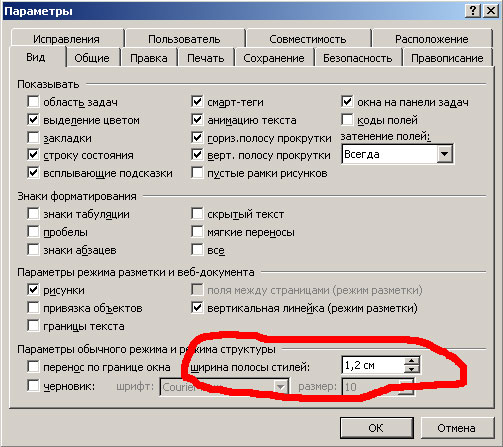
Рис.1. Задание постоянного отображения области стилей
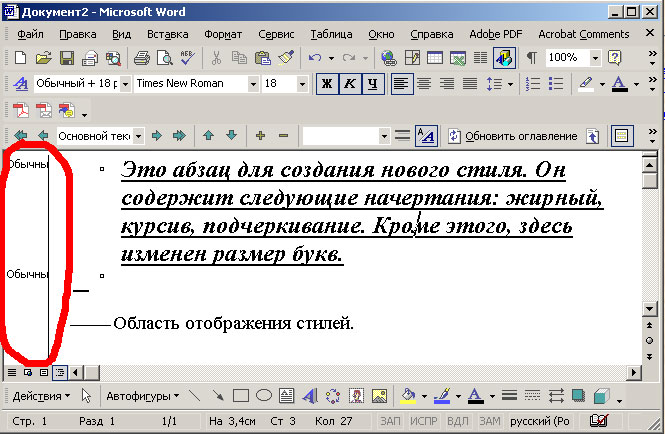
Рис.2. Вид документа в обычном режиме с постоянным отображением области стилей
Следующий клип копирование стилей с
помощью мыши. Обратите внимание, что после выделения первого абзаца (он отображается
курсивом), на кнопке  производится двойной щелчок для
ее фиксации. После этого можно выделять любые фрагменты текста, и к ним будет применяться
стиль первого абзаца. Для снятия фиксации с кнопки нужно по ней щелкнуть один раз левой
кнопкой мыши.
Взять этот клип можно здесь.
производится двойной щелчок для
ее фиксации. После этого можно выделять любые фрагменты текста, и к ним будет применяться
стиль первого абзаца. Для снятия фиксации с кнопки нужно по ней щелкнуть один раз левой
кнопкой мыши.
Взять этот клип можно здесь.
Со следующего шага мы начнем рассматривать шаблоны документов.
